CAD如何快速画出建筑墙线?
大家好,我是小溜。CAD是一款非常精密的软件,在制作钢结构或者土建等领域上,都会需要使用到CAD,软件还有大量的工具方便我们制图。一般建筑图纸在绘制的时候,我们都需要进行墙线的绘制,但是CAD如何快速画出建筑墙线?本次就来给大家分享详细的操作步骤,需要的小伙伴们快学起来吧!
想要更深入的了解“CAD”可以点击免费试听溜溜自学网课程>>
工具/软件
电脑型号:联想(Lenovo)天逸510S; 系统版本:Windows7; 软件版本:CAD2010
方法/步骤
第1步
首先打开CAD,先画出“轴线”,形成轴线网,如图所示。
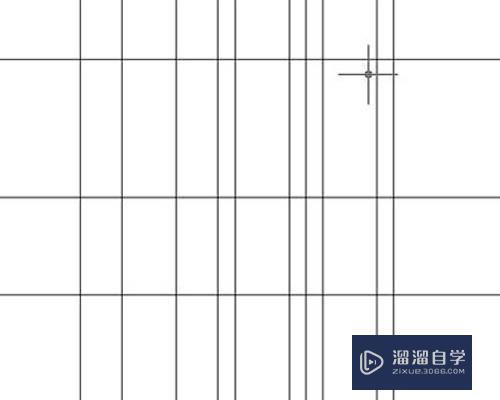
第2步
然后命令行输入“mlstyle”命令敲回车键,单击新建填写多线名称单击继续,如图所示。
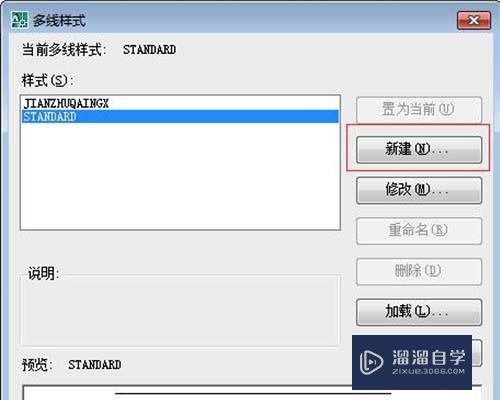
第3步
然后在命令行输入“ml”命令敲回车键,输入对正j将对正输入类型改为无,在输入比例s将输入多线比例改为1,如图所示。
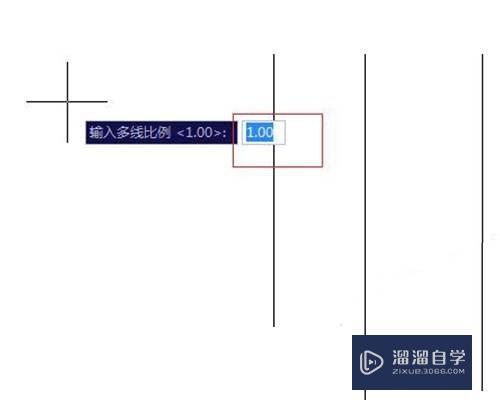
第4步
然后在轴线网中制定“多线起点”,单击起点后按照图纸要求画出“墙线”,如图所示。
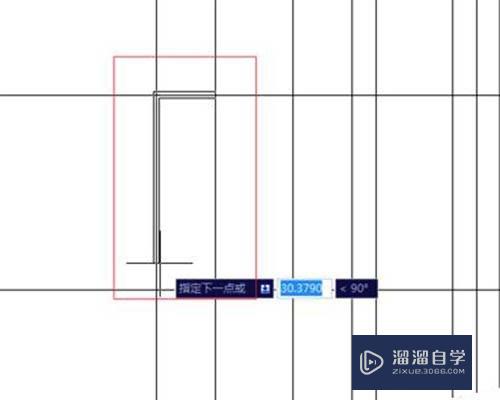
第5步
然后墙线全部画完后根据图纸进行“修剪”,如图所示。

第6步
最后“建筑墙线”就做好了,需要注意的是,墙线偏移要根据实际墙厚来设置,如图所示。
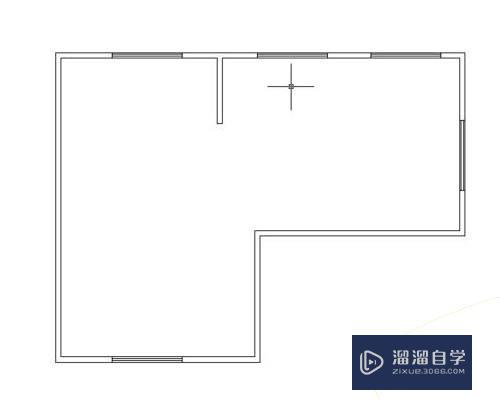
总结
1、打开CAD,先画出“轴线”,形成轴线网;2、命令行输入“mlstyle”命令敲回车键,单击新建填写多线名称单击继续;3、然后在命令行输入“ml”命令敲回车键,输入对正j将对正输入类型改为无,在输入比例s将输入多线比例改为1;4、在轴线网中制定“多线起点”,单击起点后按照图纸要求画出“墙线”;5、墙线全部画完后根据图纸进行“修剪”;6、最后“建筑墙线”就做好了,需要注意的是,墙线偏移要根据实际墙厚来设置;
温馨提示
以上就是关于“CAD如何快速画出建筑墙线?”全部内容了,小编已经全部分享给大家了,还不会的小伙伴们可要用心学习哦!虽然刚开始接触CAD软件的时候会遇到很多不懂以及棘手的问题,但只要沉下心来先把基础打好,后续的学习过程就会顺利很多了。想要熟练的掌握现在赶紧打开自己的电脑进行实操吧!最后,希望以上的操作步骤对大家有所帮助。









